Les profils fournissent un composite des configurations créées dans les segments et les services réseau.
Pour configurer un profil spécifique, procédez comme suit :
- Dans le service SD-WAN du portail d'entreprise, cliquez sur l'onglet Configurer (Configure).
- Dans le menu de gauche, cliquez sur Profils (Profiles). La page Profils (Profiles) affiche les profils existants.
- Cliquez sur le lien d'accès à un profil ou sur le lien Afficher (View) dans la colonne Périphérique (Device) du profil. Les options de configuration s'affichent dans l'onglet Périphérique (Device).
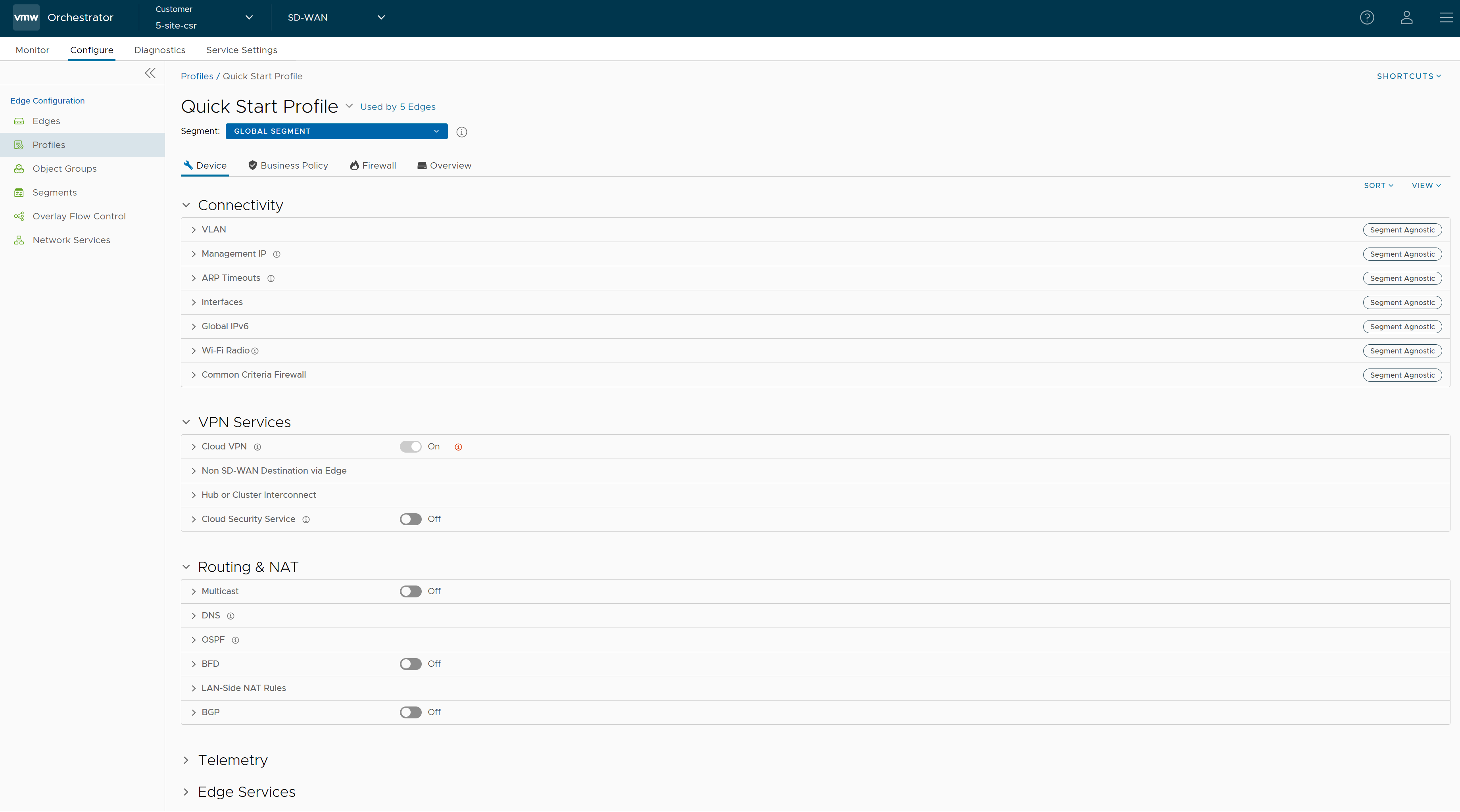
- Le menu déroulant Afficher (View) à droite de la page permet à l'utilisateur de sélectionner les options d'affichage. Les options disponibles sont Tout développer (Expand All) et Tout réduire (Collapse All). Par défaut, les paramètres sont réduits.
- Le menu déroulant Trier (Sort) à droite de la page permet à l'utilisateur de sélectionner les options de tri : Trier par catégorie (Sort by category) et Trier par segment pris en charge (Sort by segment aware). Vous pouvez afficher les paramètres de configuration triés par catégorie ou segment pris en charge. Par défaut, les paramètres sont triés par catégorie. Si vous choisissez de les trier par segmentation, les paramètres sont regroupés comme prenant en charge les segments et indépendants d'eux.
- Configurez les paramètres requis, puis cliquez sur Enregistrer les modifications (Save Changes).
Note : Sur la page Périphérique (Device), chaque fois que vous modifiez la configuration du profil sélectionné, une notification de pied de page s'affiche dans le coin inférieur gauche de l'écran. Vous pouvez cliquer sur la notification pour afficher les modifications de configuration récentes.
- Dans le coin supérieur droit de la page Profil (Profile) sélectionnée, vous pouvez cliquer sur le menu déroulant Raccourcis (Shortcuts) pour effectuer les actions suivantes :
- Dupliquer le profil (Duplicate Profile) : si vous cliquez sur cette option, une boîte de dialogue Copier le profil (Copy Profile) s'ouvre et vous permet de créer un doublon du profil sélectionné.
- Modifier le profil (Modify Profile) : si vous cliquez sur cette option, vous accédez à la page Présentation (Overview) du profil sélectionné, dans lequel vous pouvez modifier les propriétés du profil sélectionné.
- Supprimer le profil (Delete Profile) : si vous cliquez sur cette option, une boîte de dialogue Supprimer le profil (Delete Profile) s'ouvre et vous permet de supprimer le profil sélectionné. Vous ne pouvez pas supprimer les profils associés aux dispositifs Edge.
Pour plus d'informations sur les différents paramètres de configuration du profil, reportez-vous à la section Configurer un périphérique de profil.